Windows10系统之家 - 安全纯净无插件系统之家win10专业版下载安装
时间:2022-01-26 09:31:32 来源:Windows10之家 作者:admin
win10系统电脑怎么调屏幕亮度 ?电脑的亮度过高会对眼睛造成损伤,而很多的用户并不知道电脑屏幕亮度怎么调,因此就这么放任下去了,而今天就给你们带来了详细的调整方法,来帮助大家保护视力。
win10系统电脑怎么调屏幕亮度 :
方法一:
1、鼠标右击电脑桌面左下角开始图标,再弹出的菜单中点击设置。
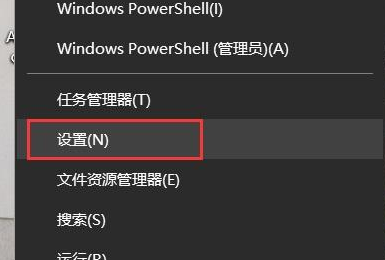
2、在弹出的Windows设置窗口中点击系统。
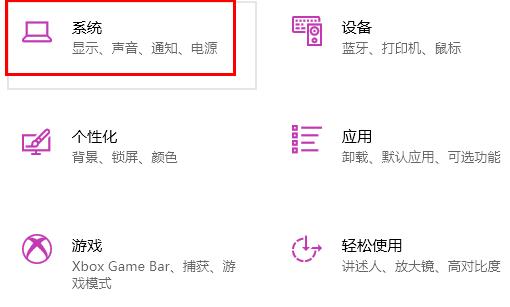
3、然后在显示选项中就可以调节电脑屏幕的亮度。
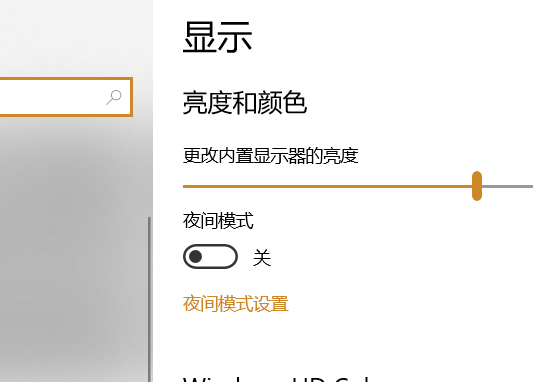
方法二:
1、首先点击左下角开始,然后依次点击“windows系统—>控制面板”。
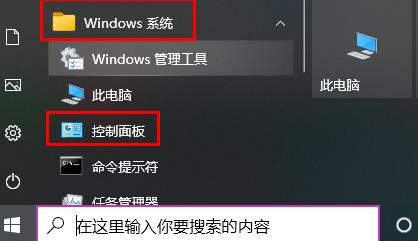
2、然后找到并选择“显示”。
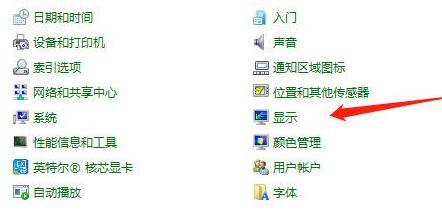
3、随后点击左侧的“调整亮度”打开电源选项窗口。
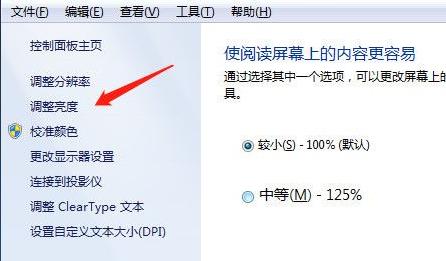
4、再选择右侧的“更改计划设置”。
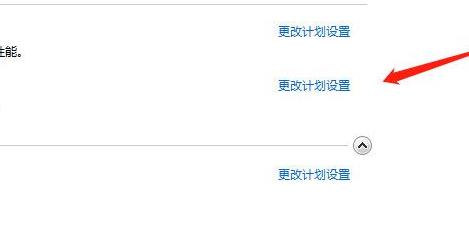
5、最后即可开始调整亮度。
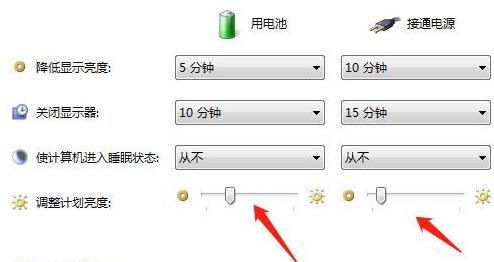
相关文章
热门教程
热门系统下载
热门资讯





























